VNC-Konsole für den Server-Zugriff einrichten
VNC-Konsole für den Server-Zugriff einrichten
Tastatursprache unter Windows ändern
VNC-Konsole für den Server-Zugriff einrichten
Wenn Ihr Dedicated Server läuft, aber nicht mehr per SSH- oder Remote-Desktop-Verbindung erreichbar ist, dann können Sie sich mittels der VNC-Konsole auf dem Server einloggen. Mit der VNC-Konsole können Sie Fehler in der Konfiguration oder in den Netzwerkeinstellungen beheben.
Um über die VNC-Konsole eine Verbindung zu Ihrem Server herzustellen, gehen Sie wie folgt vor:
Klicken Sie im Server-Cloud-Panel auf den Menüpunkt Infrastruktur --> Server und dann auf Ihren Server.
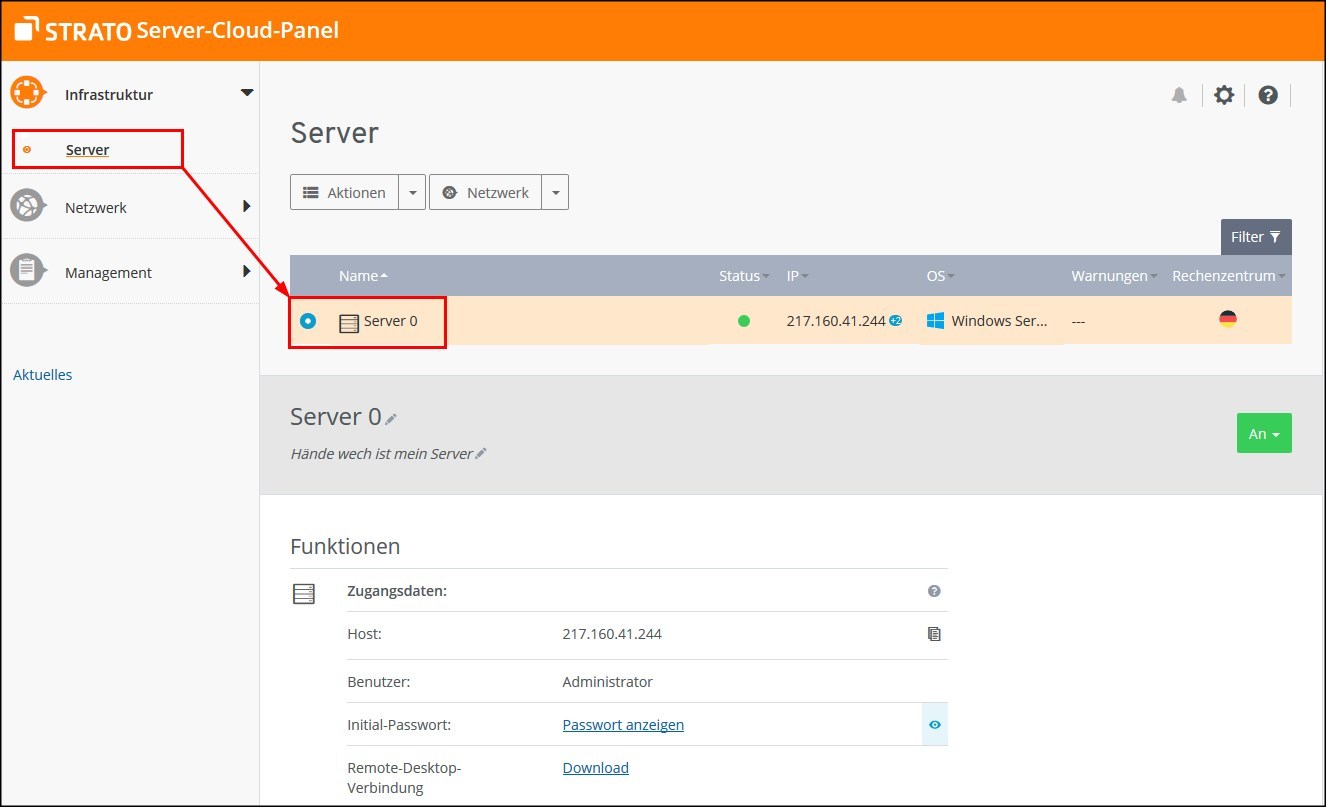
Anschließend wählen Sie unter Aktionen --> VNC-Konsole starten.

Es öffnet sich dann ein Fenster, in dem Sie aufgefordert werden, die VNC-Konsole zu starten.

Diese öffnet sich in einem neuen Tab. Dann klicken Sie rechts oben auf den Button Strg+Alt+Entf.
Jetzt können Sie sich auf dem Server einloggen.
Tastatursprache unter Windows ändern
Im Folgenden erfahren Sie, wie Sie die Tastatursprache Ihres Windows-Servers ändern können.
Loggen Sie sich auf der VNC-Konsole ein, wie oben beschrieben.
Klicken Sie auf Control Panel und anschließend Clock, Language and Region. Hier wählen Sie dann Change input methods aus und im Anschluss Add a language.
Wenn Sie die gewünschte Sprache gefunden haben, klicken Sie auf Open und wählen Sie die gewünschte Sprachvariante.
Klicken Sie auf Add und das Fenster Language öffnet sich.
Schließlich wählen Sie noch einmal die gewünschte Sprache aus und klicken Sie auf Move up.
Zum Schluss starten Sie Ihren Server neu.
